U大侠分享在bios中设置显存大小的方法步骤
来源:U大侠 时间:2019-10-14 浏览:159
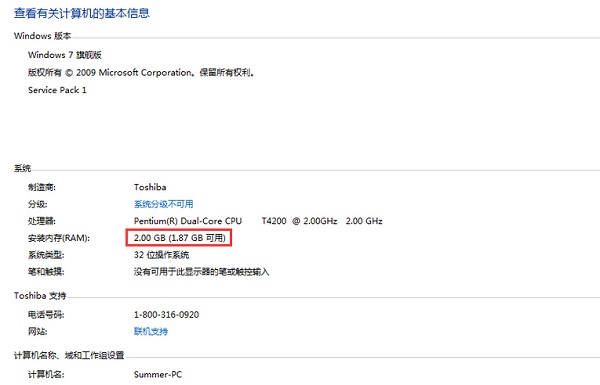
bios设置显存大小操作步骤:
1、打开电脑,出现开机画面时按下热键进入bios设置界面(不同品牌电脑按键可能有所不同,一般为F2、DEL等),进入后,选择Chipset选项卡,找到North Bridge,按回车键进入,如图所示:
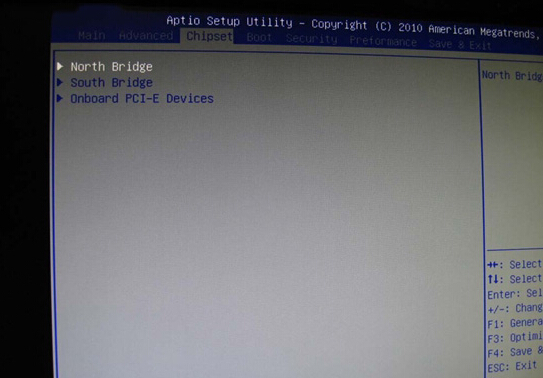
2、进入后,找到IGD Memory,按回车,如图所示:
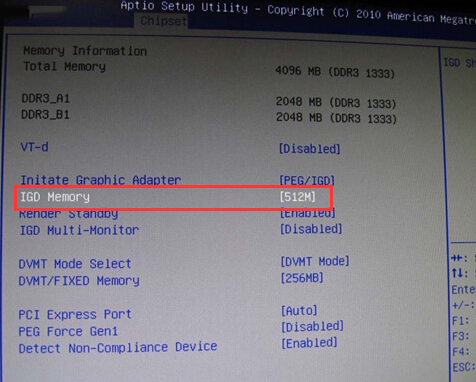
3、之后便会弹出设置显存大小的选项,此时移动方向键根据自身情况进行设置即可,如图所示:
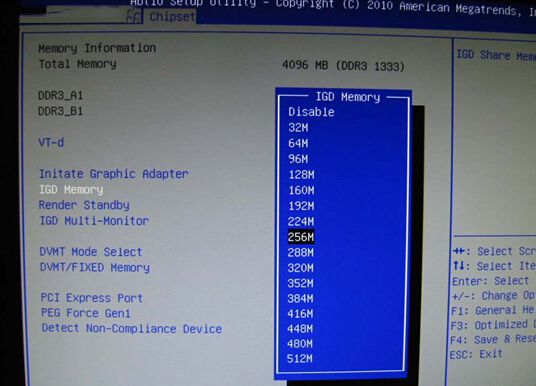
以上内容就是有关于bios设置显存大小的方法步骤了,注意:如果配有独立显卡的电脑也可能出现内存被占用情况,用户可以选择将IGD Memory设置成disable,这样就不会使用集成显卡而是直接使用独立显卡了。
更多精彩内容,请关注U大侠官网或者关注U大侠官方微信公众号(搜索“U大侠”,或者扫描下方二维码即可)。

U大侠微信公众号
有问题的小伙伴们也可以加入U大侠官方Q群(129073998),U大侠以及众多电脑大神将为大家一一解答。
相关文章
-

-
U大侠分享360U盘鉴定器使用方法介绍
2019-11-01 270
-

-
Acer 4730办公本使用U大侠U盘重装Win7系统的图文教程
2020-03-02 76
-

-
Acer EX214商务本怎么用U大侠U盘安装Win7系统?
2020-07-03 58
-

-
Acer Aspire V Nitro(VN7-591)游戏本U大...
2020-03-23 118
-

-
Acer PH315-51-7459游戏本通过U大侠U盘装Win7...
2020-09-07 44
-

-
Acer 6530G游戏本使用U大侠U盘安装Win7系统的方法
2020-03-03 59
-

-
Acer SF314-41-R0X8笔记本通过U大侠U盘装Win7...
2020-07-24 46
-

-
Acer 4710Z笔记本通过U大侠U盘安装Win7系统步骤
2020-03-10 60
-

-
Acer 4530笔记本U大侠U盘重装Win7系统的图文教程
2020-03-17 82
-

-
Acer SF314-57G-59W2笔记本通过U大侠U盘装Win...
2020-07-20 62
